
iPhoneで写真の位置情報を削除する
「写真」アプリを使うと、写真に記録された撮影の位置情報や撮影日時を消去または編集することができます。
対象OS iOS
なぜ位置情報を削除する必要がありますか?
iPhoneの内蔵カメラを使って写真を撮影すると、撮影位置の情報がExifデータとして写真ファイルに記録されます。写真を個人で利用するときは、便利な機能ですが、写真をSNSやメッセージで送信すると、撮影場所や撮影日時の情報が不特定多数の人に知られることになります。
そのため、自宅で撮影した写真や日常で撮影した写真をアップすると、自宅の場所やプライベートな行動パターンが漏れる危険があります。
写真の撮影情報を、自動消去してくれるSNSサービスも場合もあります。
「写真」アプリでExif情報を編集・削除
そのため、撮影した写真をネットにあげるときは、記録された位置情報を消去してください。iPhoneに標準にインストールされている「写真」アプリでは、写真に含まれる撮影場所や撮影日時などのExifデータを確認・編集または消去することができます。
また、内蔵カメラで写真を撮影するときに、位置情報を記録しないように設定することもできます。
1.操作方法
iPhoneで写真の位置情報を消す方法です。iPhone以外で撮影した写真でも、同様の手順で削除することができます。
-
[写真]アイコンをタップして起動します。
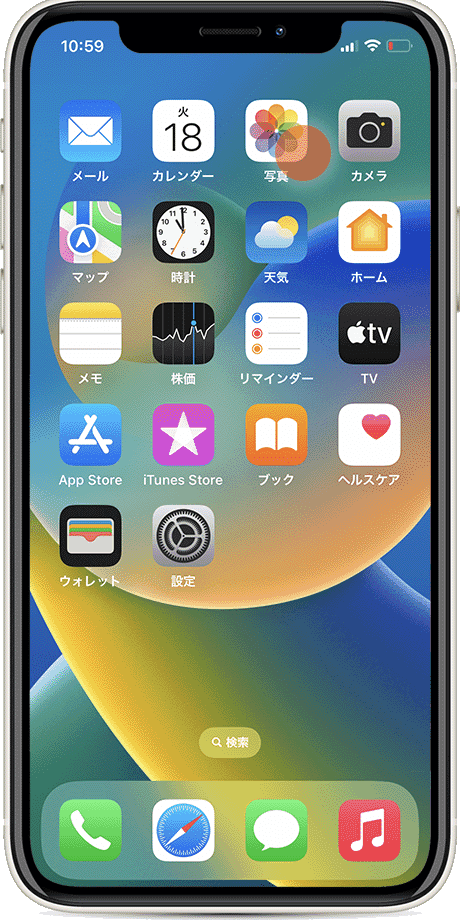
-
位置情報を削除したい写真をタップします。
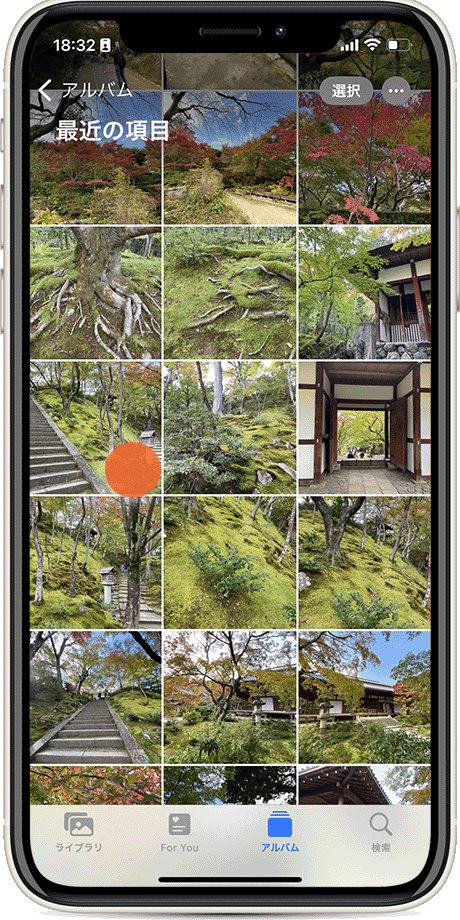
-
画面下にある
 (情報)アイコンをタップします。
(情報)アイコンをタップします。
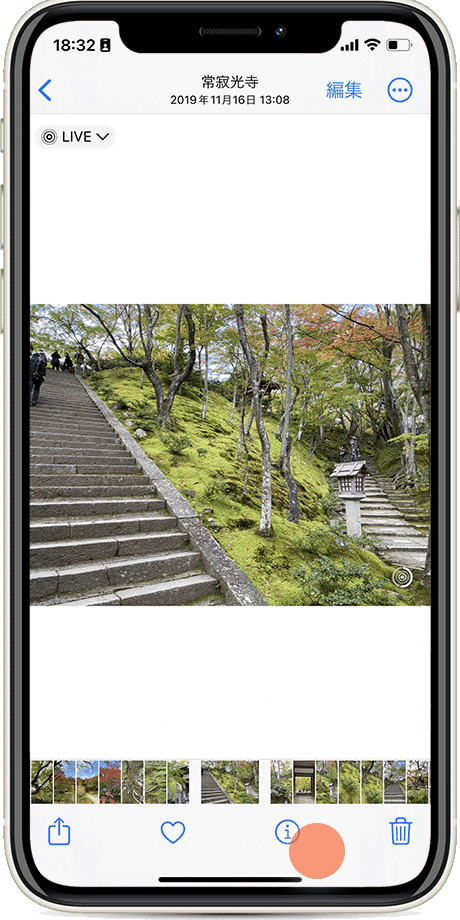
-
地図の項目内にある[調整]をタップします。
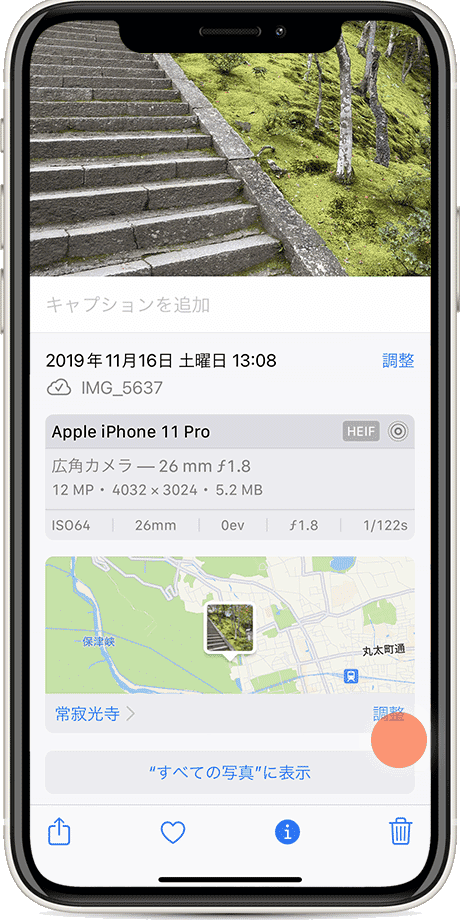
-
[位置情報なし]をタップします。(撮影場所の編集もできます)
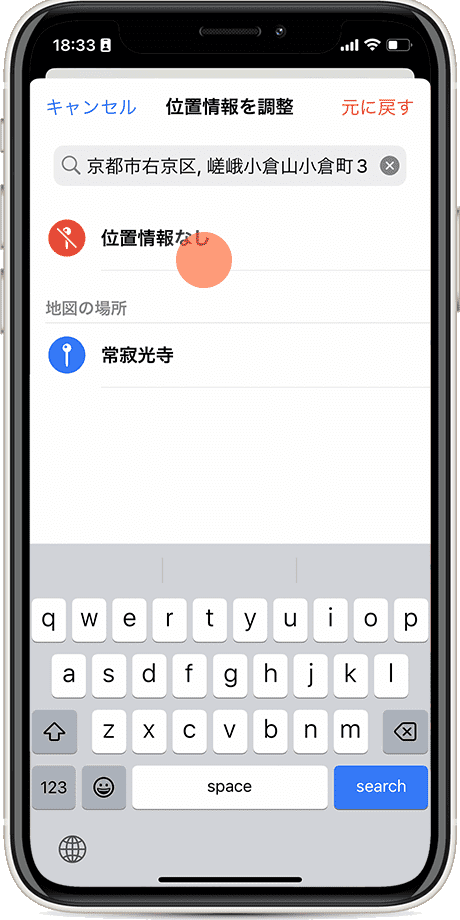
![]() ヒント:
写真を複数選択して、一括で削除することもできます。
ヒント:
写真を複数選択して、一括で削除することもできます。
![]() ヒント:
共有のオプション機能を使うと、撮影場所の情報を削除してから、写真をメッセージ送信することができます。
ヒント:
共有のオプション機能を使うと、撮影場所の情報を削除してから、写真をメッセージ送信することができます。
共有オプションを使った方法
【操作方法】
写真アプリを開き、送信したい写真を選択 >[オプション]>[位置情報]のスイッチをオフにします。
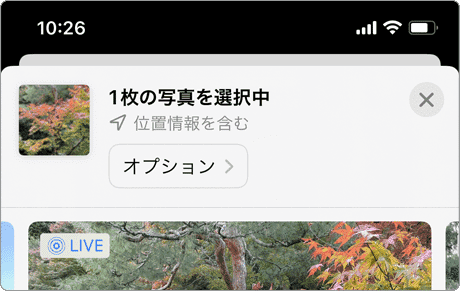
❶ 共有オプションで位置情報をオフ
関連サイト(外部)
iPhone、iPad、iPod touchで写真を撮って編集する(アップル)
![]()
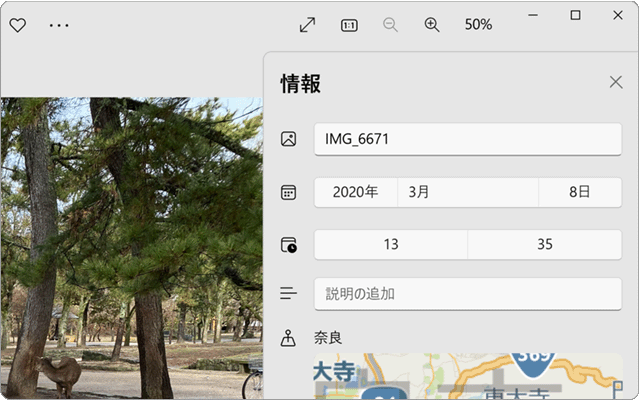
 Copyright e-support. All Rights Reserved.
Copyright e-support. All Rights Reserved.